Windows 8でWindows 7のバックアップツールを使用する方法
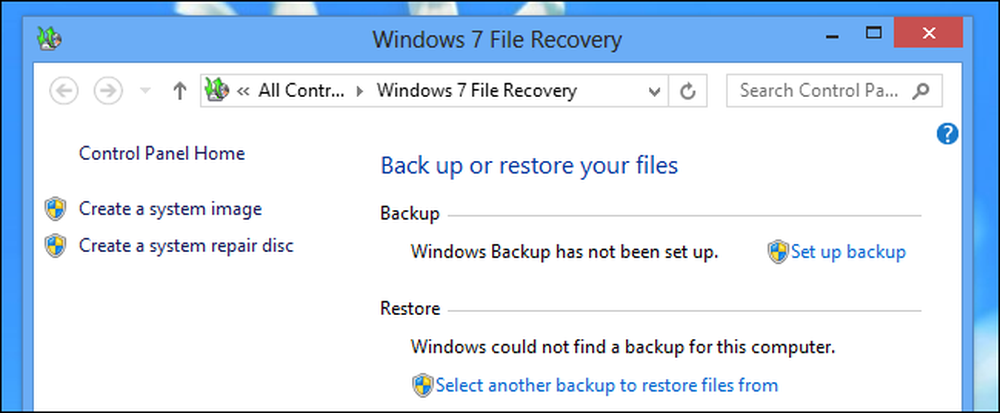
Windows 8には、Windows 7のバックアップツールに代わる新しいファイル履歴バックアップシステムがあります。ただし、Windows 8にはまだWindows 7のバックアップツールが含まれています。システム全体のイメージバックアップを作成するのに特に便利です。.
これらのツールは推奨されていないと見なされ、おそらく将来のバージョンのWindowsには含まれなくなるでしょう。マイクロソフトは、ファイルの履歴と更新機能を代わりに使用することをお勧めします。.
Windows 7バックアップツールへのアクセス
Windows 7のバックアップツールは非表示になっているため、「バックアップ」などの語句の検索には表示されません。.
それらにアクセスするには、Windowsキーを押してバックアップを検索します。設定カテゴリを選択して ファイル履歴を使用してファイルのバックアップコピーを保存する 窓.
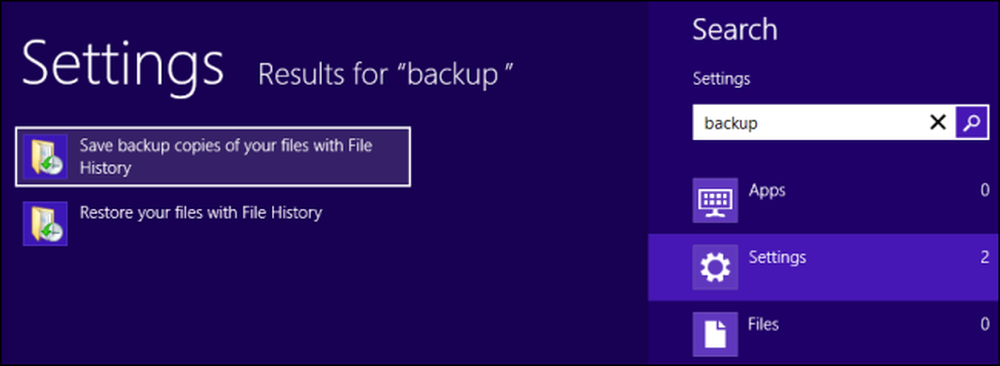
[ファイル履歴]ウィンドウの左下隅に表示されている[Windows 7のファイルの回復]オプションをクリックします。.
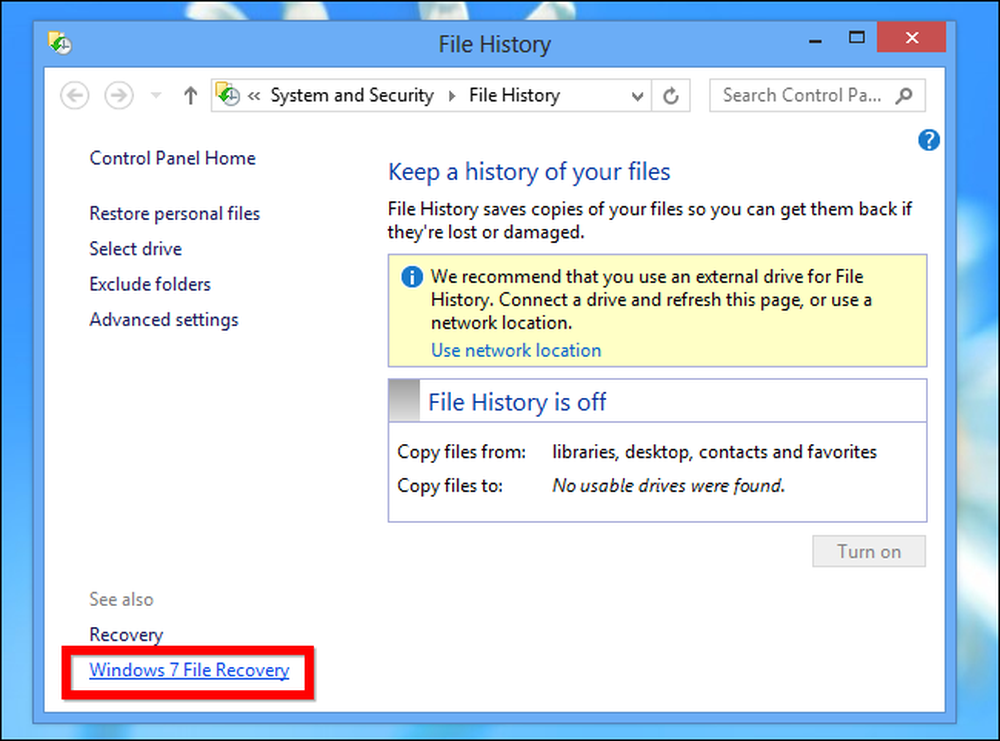
Microsoftでは、両方の機能を同時に使用しないことをお勧めしますが、Windows 7での作業を覚えているのと同じように機能します。 Windows 7のバックアップスケジュールを有効にしている場合は、ファイル履歴を有効にすることはできません。.
このウィンドウにすばやくアクセスするには、回復を検索して[Windows 7ファイルの回復]を選択します。.
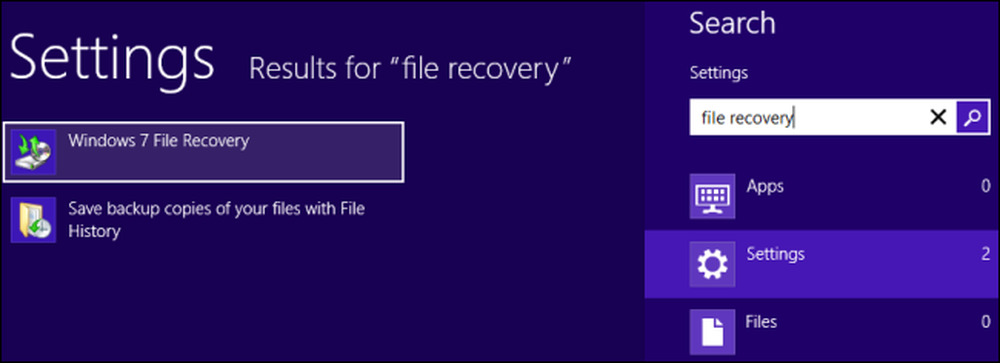
フルシステムバックアップの作成
Windows 8のバックアップツールとは異なり、Windows 7のファイル回復ツールを使用してシステムイメージ全体のバックアップを作成できます。システムイメージのバックアップは、コンピュータの現在の状態の完全コピーです。システムイメージから復元すると、すべてのファイル、プログラム、および設定が、イメージを作成したときの状態に復元されます。.
システムイメージのバックアップを作成するには、サイドバーの[システムイメージの作成]オプションをクリックします。.
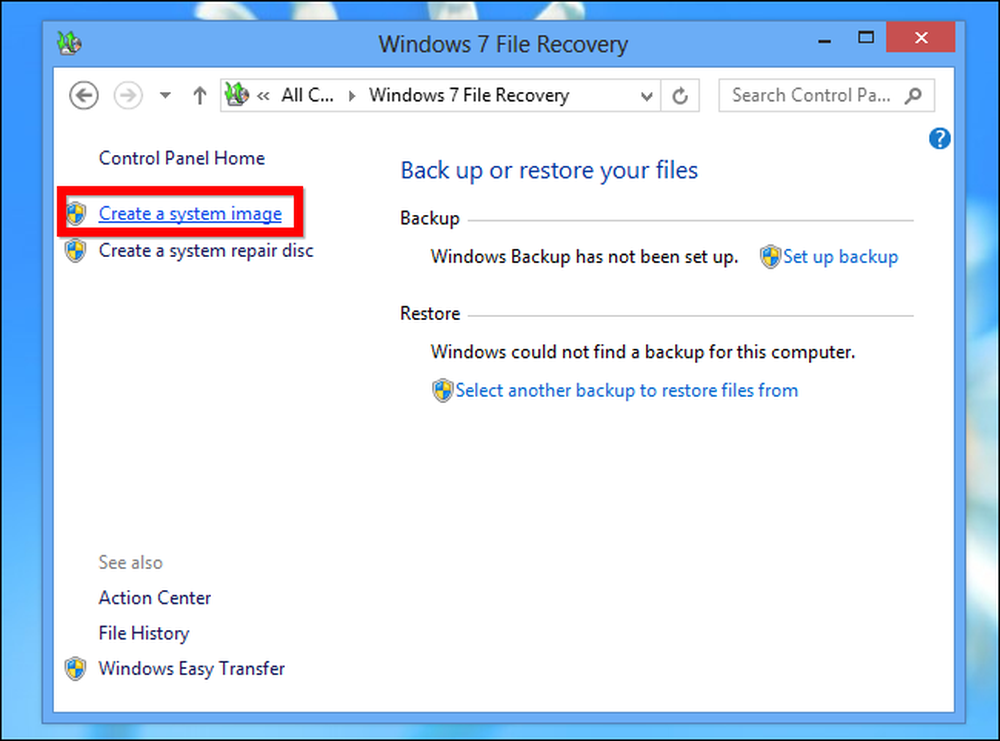
システムイメージのバックアップは、ハードディスク、複数のDVD、またはネットワーク上の場所に配置できます。それはあなたのハードディスク上のすべてのファイルのコピーであるため、かなり大きいかもしれません。.
Windowsでは、システムイメージのバックアップから複数のファイルを復元することはできませんが、システムイメージのバックアップから個々のファイルを抽出する方法を説明しました。.
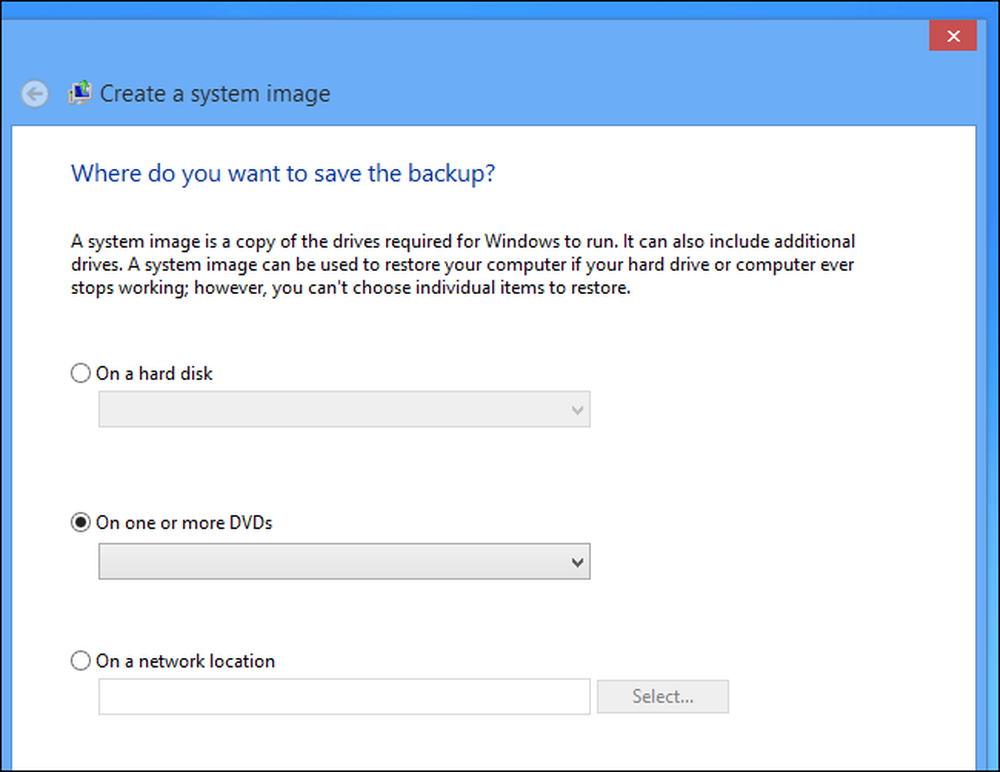
フルシステムバックアップの復元
将来フルシステムバックアップを復元するには、PC設定画面を開きます。 Windowsキー+ Cキーを押して[設定]をクリックし、[PC設定の変更]を選択します。.
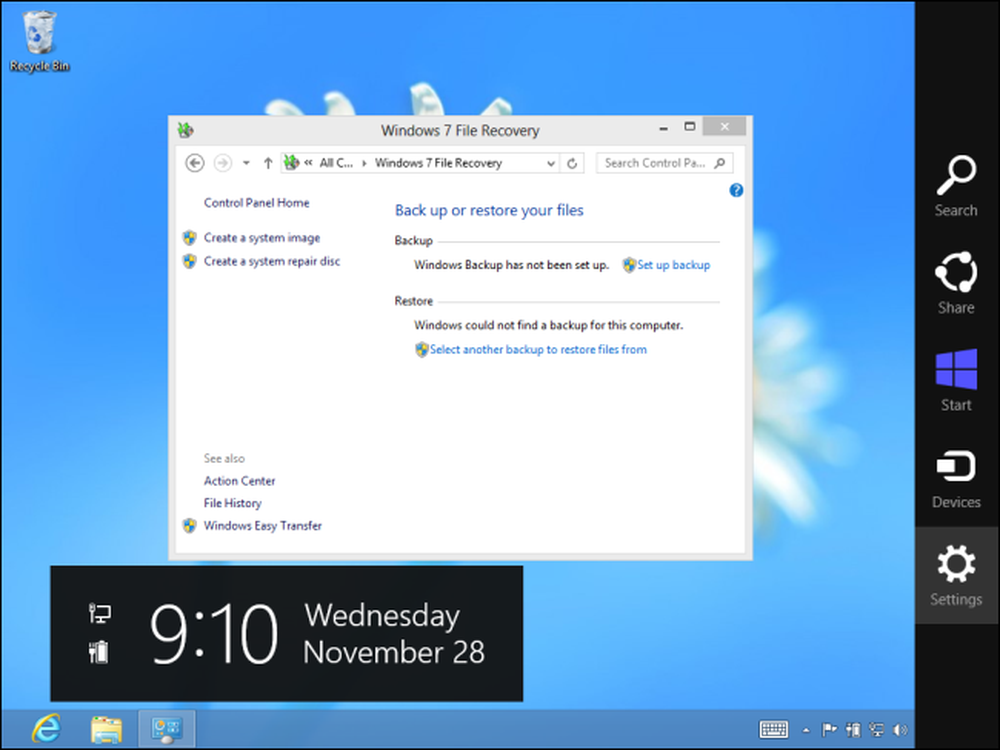
Generalカテゴリを選択し、Advancedスタートアップオプションが表示されるまで下にスクロールします。今すぐ再起動ボタンをクリックして、コンピュータを再起動し、高度な起動オプションメニューを表示します。.
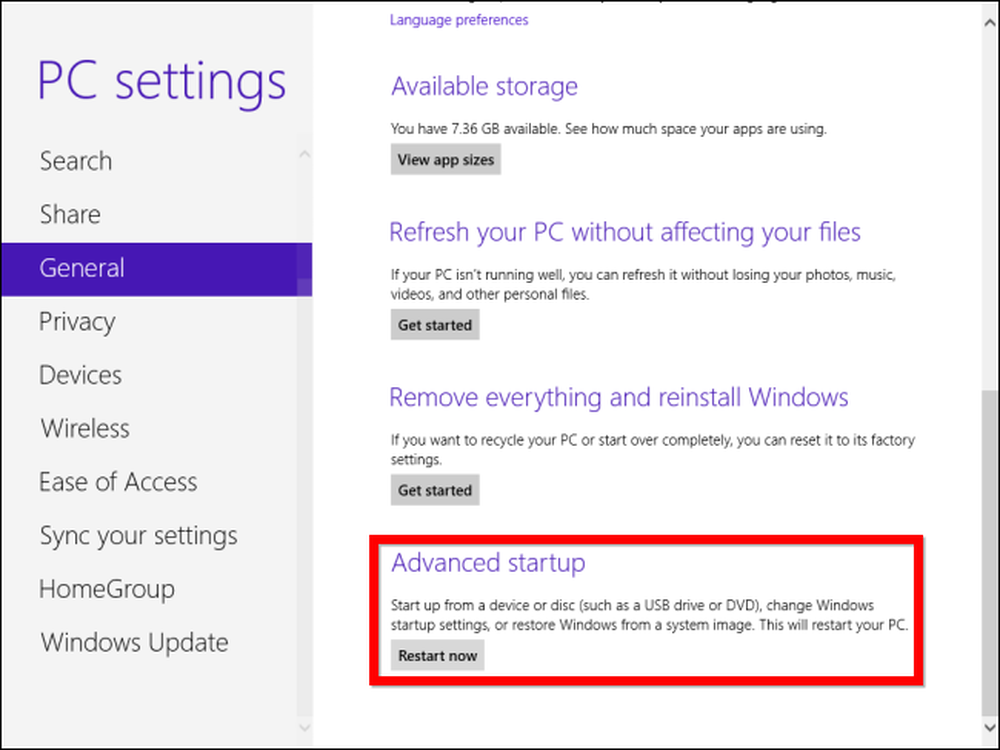
[詳細オプション]画面で、[トラブルシューティング] - > [詳細オプション] - > [システムイメージの回復]を選択します。システムイメージを選択して、そこからコンピュータを復元することができます。.
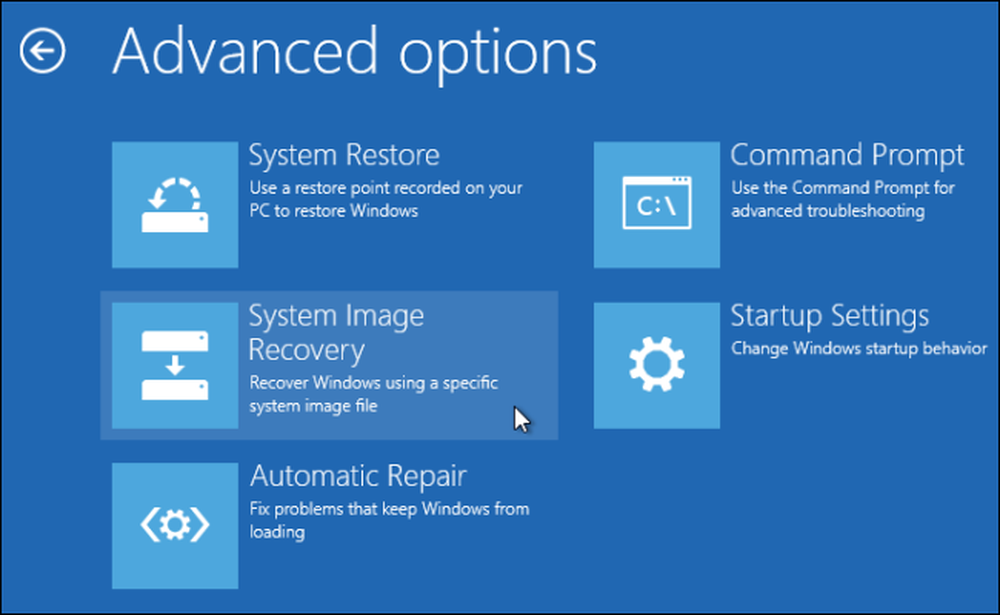
Windowsを起動できない場合は、通常の起動を何度か試行した後、コンピュータは自動的にAdvanced startup options画面に起動するはずです。また、起動中にShiftキーを押したままにしたり、Windows 8インストールディスクから起動したり、Windows 8システム修復ディスクを使用したりすることもできます。.
バックアップスケジュールの作成
Windows 7のバックアップとWindows 8のファイル履歴のバックアップの動作を比較したい場合は、次のリンクをクリックしてください。 バックアップを設定します Windows 7形式のバックアップスケジュールを作成するには、Windows 7 File Recoveryウィンドウ内のリンクをクリックしてください。.
プロセスは、Windows 7でバックアップと復元機能を設定するのと同じです。Windows7のバックアップスケジュールが有効になっている間は、ファイル履歴を有効にすることはできません。.
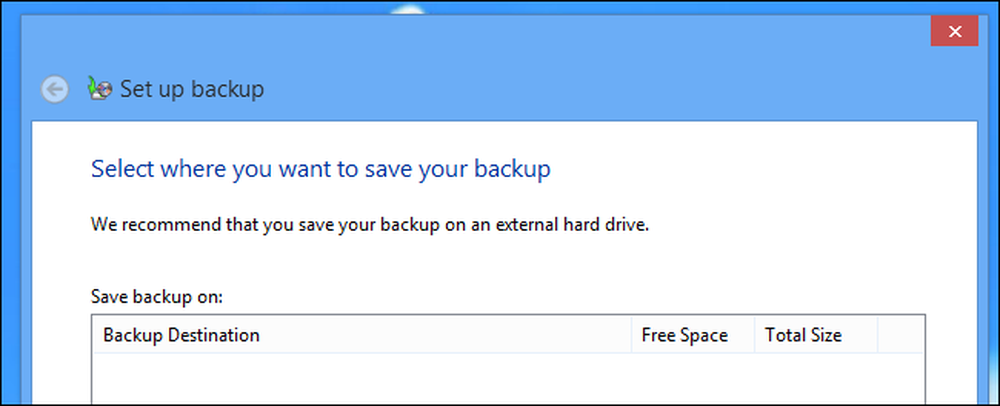
Windows 8のファイル履歴機能にはいくつかの制限がありますが、回避することができます。たとえば、ファイル履歴ではライブラリ内のファイルしかバックアップできませんが、コンピュータ上の任意のフォルダをライブラリに追加して確実にバックアップすることができます。代わりにWindows 7のファイルの回復を使用する最も説得力のある理由は、フルシステムバックアップイメージを作成する機能です。.




